JDK1.7是整个Java的核心,包括了Java运行环境、Java工具和Java基础类库,一些新手windows8系统编辑人员想要在电脑中安装JDK1.7,却不知道要如何下手,其实方法很简单,现在给大家讲解一下windows8系统安装JDK1.7的具体步骤吧。
1、和windows其它系统下一样,直接下一步,选择安装目录即可。先安装JDK,然后安装的JRE;
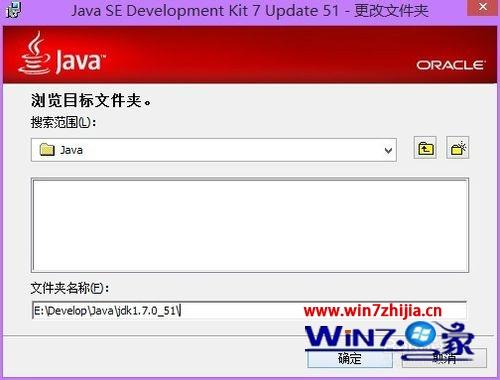
2、接着右键“我的电脑”-->“属性”-->"高级系统设置";

3、选择“环境变量”,鼠标定位到下面的框中,选择“新建”;
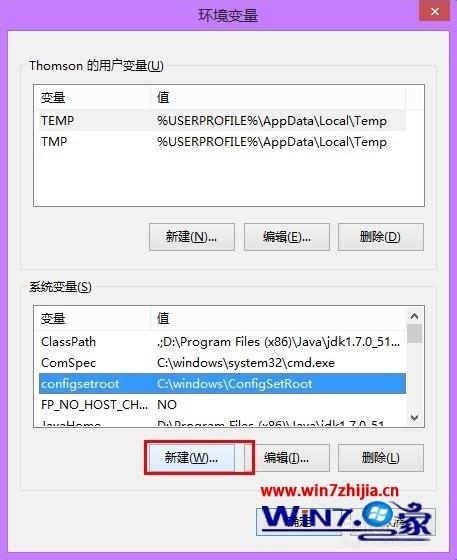
4、分别设置JavaHome(JDK安装目录),Path(JDK中bin目录),ClassPath(JDK目录下lib中的tools.jar和JRE目录下lib中的rt.jar),这里需要注意新建ClassPath时需要加上“.;”,两个jar包路径之间用分号相隔,如图



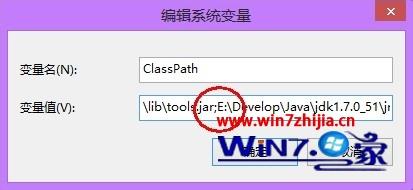
5、通过“cmd”命令打开DOS窗口,依次输入Java,Javac,Java -version 命令,如图所示即为安装正确。若提示“XXX不是内部命令”则需要重新安装配置。



上面给大家介绍的就是关于windows8系统怎么安装JDK1.7的具体步骤了,有需要的用户们可以参照上面的方法步骤来进行操作就可以了,相信可以帮助到大家。
我要分享到:





















 529
529











 被折叠的 条评论
为什么被折叠?
被折叠的 条评论
为什么被折叠?








